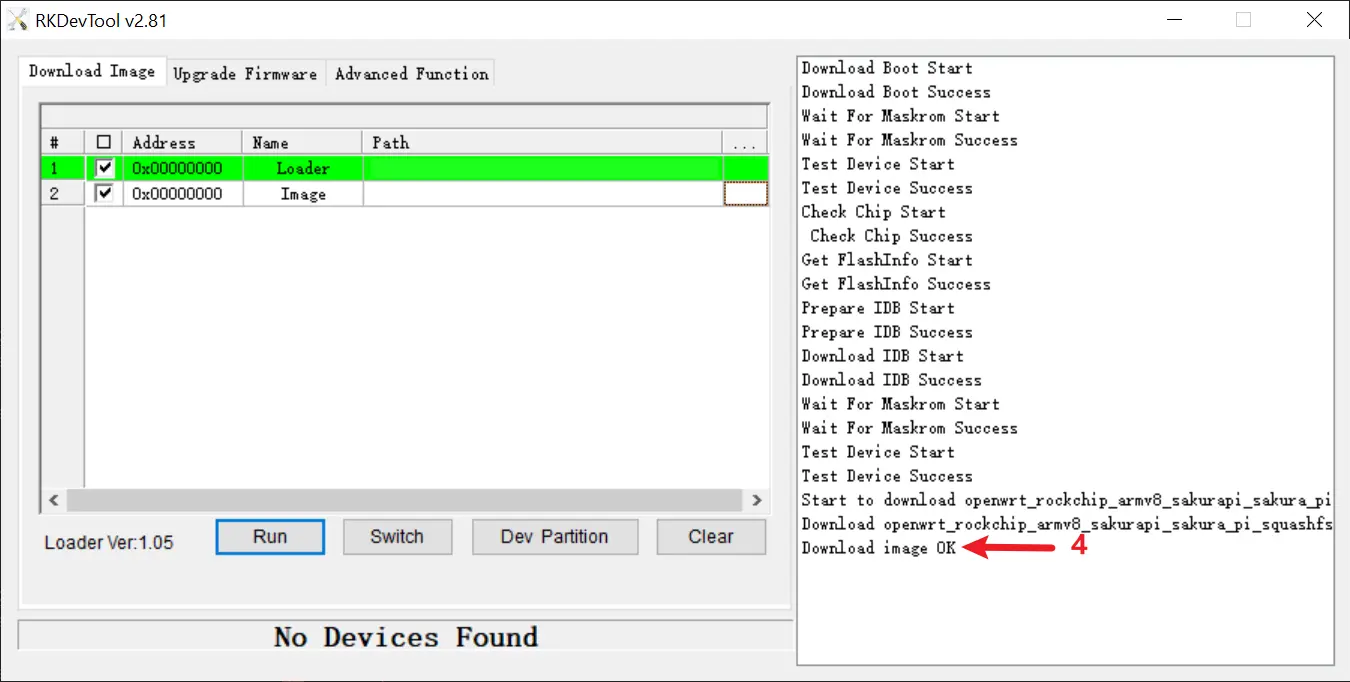快速指南
系统烧录
信息
Sakura Pi RK3308B 出厂并不预烧录任何系统,所以需要您手动下载并烧录。
目前本设备支持以下操作系统
| 状态 | 发行版名称 | 版本 | 下载地址 |
|---|---|---|---|
| 🟢 维护中 | Armbian - Debian 13 Trixie | 保持最新 | 🔗 点击下载 |
| 🟡 源代码 | OpenWRT | 24.10 | 🔗 GitHub |
| 🟡 源代码 | Buildroot | 2025.08-rc2 | 🔗 GitHub |
注意
串口的默认波特率为 1500000
当你使用 Armbian 首次开机登录时会提示你进行用户创建和密码重置。
如果没有提示或遗漏这个过程导致进入不了系统,可以尝试使用默认根账户 root 和密码 1234 进入系统。
烧录工具
| 工具名称 | 操作系统 | 版本 | 下载地址 |
|---|---|---|---|
| DriverAssitant | Windows | v5.0 | DriverAssitant_v5.0.zip |
| RKDevTool | Windows | v2.81 | RKDevTool_Release_v2.81.zip |
Loader文件
| 适用平台 | 版本 | 下载地址 |
|---|---|---|
| RK3308B | 20190717 | rk3308_loader_uart0_m0_emmc_port_support_sd_20190717_old.bin.zip |
烧录步骤(Windows)
安装驱动
- 打开DriverAssitant软件
- 点击图中(1)处的按钮,开始安装驱动
- 等待弹窗提示"驱动安装完成"
进入MaskROM
- 打开RKDevTool软件
- 在主板未上电的情况下,按住BOOT按钮的同时通过USB线缆连接PC。待听到USB连接声音,或RKDevTool软件提示找到MaskROM设备后,松开BOOT按钮。
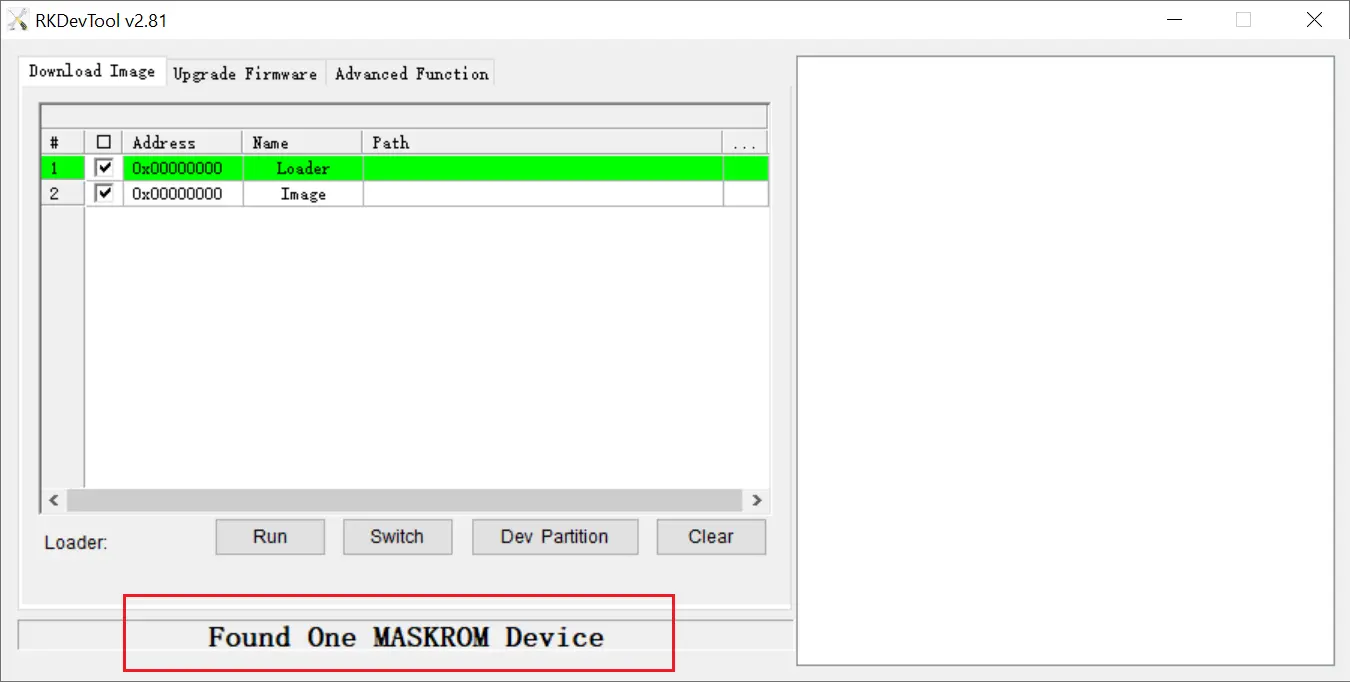
烧录镜像
- 在图中(1)处选择Loader文件
- 在图中(2)处选择镜像文件
- 点击图中(3)处的按钮,开始烧录
注意
镜像文件是img文件,如果下载了压缩文件,请先解压
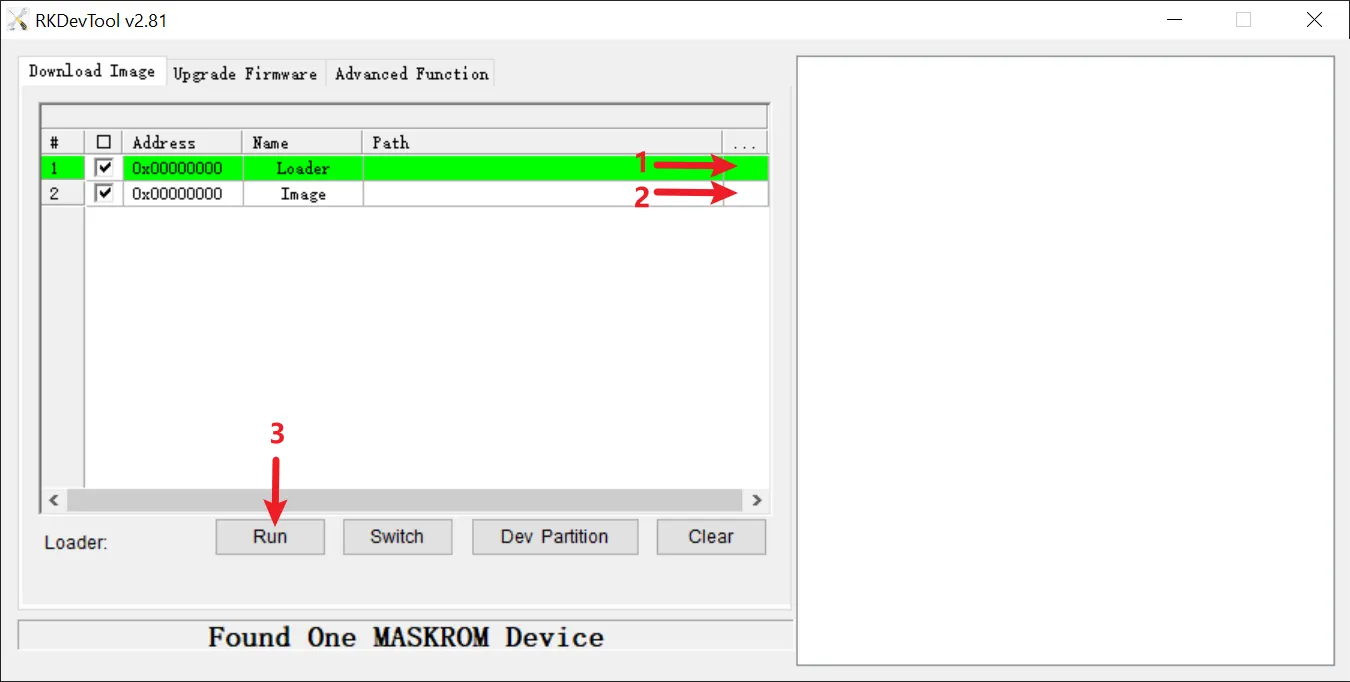
- 烧录完成后,RKDevTool软件会提示烧录成功,如图中(4)��处所示,且状态栏提示No Devices Found
- 拔掉USB线缆,重新上电启动设备